Nvidia GeForce Experience sadece kullanışlı değil, aynı zamanda hayatınızı çok daha kolaylaştıracak süper güçlü bir yazılımdır. Yıllar içinde önemli ölçüde gelişen bu kılavuzda, onu tam olarak nasıl indireceğinizi, oyununuzu nasıl kaydedeceğinizi ve sürücülerinizi nasıl güncelleyeceğinizi ayrıntılı olarak açıklıyoruz - ve bundan daha kolay olamazdı!
En iyi Nvidia GeForce grafik kartlarına eşlik eden uygulama olan GeForce Experience, oyun ayarlarınızı optimize etmenize, sürücülerinizi güncel tutmanıza ve oyundaki tüm önemli anlarınızı arkadaşlarınız ve ailenizle hızlı ve kolay bir şekilde paylaşmanıza olanak tanır.
GeForce Experience genellikle Nvidia GPU'nuz için sürücüleri ilk indirdiğinizde yüklendiğinden, muhtemelen bilgisayarınızda zaten vardır, bu harika çünkü bu endişelenecek bir iş daha az. Sırada, onu nasıl kullanacağınızı bildiğinizden emin olmak istiyorsunuz.
En iyi oyun bilgisayarıyla eşleştirildiğinde GeForce Experience, ekranınızın sol üst köşesindeki bir kare hızı sayacına erişmenizi sağlayarak, yeni sürücüler çıktıklarında indirmeniz için bir yer sunarak çok fazla değer katabilir. oyununuzu kaydedin - temel olarak GeForce Experience her şeyi yapabilir.
GeForce Deneyiminden en iyi şekilde yararlanmanıza yardımcı olmak için, sürücüleriniz beraberinde gelmediyse nereden indireceğiniz de dahil olmak üzere ihtiyacınız olan her şeyi aşağıda bulabilirsiniz. Yine de başlamadan önce not etmemiz gereken bir şey var: Bu yazılım yalnızca Nvidia GPU'larla çalışır, bu nedenle en iyi AMD grafik kartlarından birine sahipseniz , ne yazık ki şansınız kalmaz.
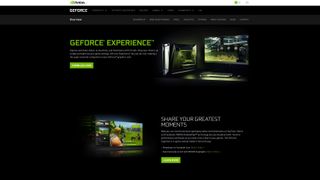
GeForce Experience nasıl indirilir
Grafik sürücünüz Nvidia'nın GeForce Experience ile gelmediyse endişelenmeyin: manuel olarak indirebilirsiniz. Tek yapmanız gereken Nvidia GeForce Experience sayfasına (yeni sekmede açılır) gidip 'Şimdi İndir'e tıklamak.
İndirme işlemi bittiğinde, devam edin ve kurulumunu başlatmak için GeForce Experience .exe dosyasını çalıştırın. Program yüklendikten sonra, bir Nvidia hesabı oluşturmanız veya mevcut hesabınızla oturum açmanız gerekir. Şans eseri, hesabınız yoksa, bu hesabı hızlı bir şekilde kurmak için Facebook veya Google ile oturum açabilirsiniz.
Bittiğinde, bir tura çıkmanızı isteyen bir diyalog kutusu açılacaktır. GeForce Experience ile ilk kez karşılaşıyorsanız, yazılımın birçok özelliğine aşina olabilmeniz için denemenizi önemle tavsiye ederiz. Ancak, tamamen gerekli değildir. Vaktiniz yoksa bu kısmı atlayabilirsiniz.
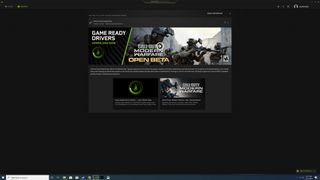
GeForce Experience ile grafik sürücüleri nasıl kurulur
GeForce Experience ile ilgili en iyi şeylerden biri, yeni grafik sürücülerinin her zaman sadece birkaç tık ötede olmasıdır. Nvidia, büyük oyun sürümleri için birkaç haftada bir yeni grafik sürücüleri çıkaracaktır, bu nedenle sürücülerinizin güncel olduğundan emin olmak için düzenli olarak kontrol etmek kesinlikle iyi bir fikirdir.
GeForce Experience ile bunu yapmak son derece kolaydır. Sadece programı açın, 'Sürücüler' sekmesine tıklayın ve "güncellemeleri kontrol et" düğmesine tıklayın. Genellikle, GeForce Experience yeni güncellemeleri otomatik olarak kontrol eder, ancak kendinizi kontrol etmek için bu ekstra adımı atmaktan asla zarar gelmez.
Grafik sürücünüz güncelse, ekranın üst kısmında öyle olduğunu belirten bir mesaj görürsünüz. Değilse, yanında büyük yeşil bir 'İndir' düğmesiyle birlikte en son sürücüden bahseden bir mesaj görürsünüz. Tek yapmanız gereken buna tıklayıp sürücünün yüklenmesini beklemek. Sürücü indirme işlemi tamamlandıktan sonra iki düğme daha görünür: "Hızlı Kurulum" ve "Özel Kurulum". Çoğu kullanıcı için "Hızlı Kurulum" ile gitmenizi öneririz.
Sürücünüzü yüklemek, donanımınıza bağlı olarak birkaç dakika sürer ve bittiğinde bilgisayarınızı yeniden başlatmanız gerekebilir. Bundan sonra, tebrikler, grafik kartı sürücünüzü güncellediniz.
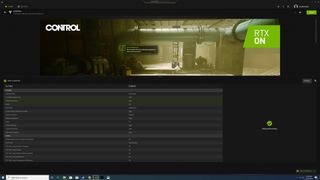
Oyunlarınızı GeForce Experience ile nasıl optimize edebilirsiniz?
GeForce Experience'ta sürücü indirme özelliği, programın her zaman kurulu olması için kesinlikle yeterlidir. Ancak, başka bir nedene ihtiyacınız varsa, kesinlikle takdir edeceğiniz başka bir kayan yazı özelliği daha var: oyun optimizasyonu. GeForce Experience ile oyunlarınızı yalnızca bir düğmeye basarak optimize edebilirsiniz. Bu, grafik seçenekleri üzerinde bir saat uğraşmadan en iyi performans ve görsel kalite dengesini elde edebileceğiniz anlamına gelir.
İşin en iyi yanı, GeForce Experience'ı açtığınızda, PC'nizde yüklü PC oyunları için otomatik olarak tarama yapacak ve kitaplığınıza yeni oyunlar eklenecek. Ayrıca, GeForce Experience'ı bir sonraki açışınızda beklemek istemiyorsanız, sağ üst köşedeki üç dikey noktayı tıklayıp "Oyunları tara"yı seçerek manuel tarama yapma seçeneğiniz de vardır.
Optimize etmek istediğiniz oyun GeForce Experience oyun kitaplığınızdayken, farenizle üzerine gelin ve "Ayrıntılar"ı seçin. Burada, her biri için önerilen değerle birlikte tüm oyun içi ayarları ve bunların geçerli değerlerini göreceksiniz. Oyunu hızlı ve kolay bir şekilde optimize etmek istiyorsanız, "Optimize Et" düğmesine tıklamanız yeterlidir. Ardından, tüm ayarları otomatik olarak yazılım tarafından önerilen değerlere değiştirir.
Küçük ingiliz anahtarı simgesini tıklayıp çözünürlüğünüzü, görüntüleme modunu ve kalite ile performans arasındaki kaydırıcıdaki konumu seçerek bu ayarların nasıl optimize edildiğini daha da hassaslaştırabilirsiniz.
Bunların hiçbiri için zamanınız yoksa, kitaplık ekranının sağ üst köşesindeki üç dikey noktayı tıklayıp "Tüm oyunları optimize et" seçeneğini seçerek hepsini otomatik olarak yapabilirsiniz. Oldukça şık, değil mi?
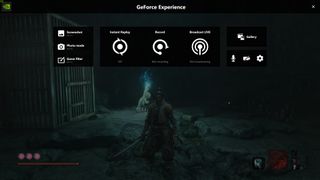
Oyununuzu kaydetmek için GeForce Experience nasıl kullanılır?
Tüm bir oynanış adımlarını kaydetmek, hatta az önce elde ettiğiniz öldürme serisini kaydetmek istiyorsanız, GeForce Experience bunu halledecektir.
Oyuna girdikten sonra, GeForce Experience kısayol tuşuna (varsayılan olarak Alt+Z) basmanız yeterlidir; GeForce Experience kaplaması ekranda görünecektir. Açıldığında, birkaç seçeneğin göründüğünü göreceksiniz.
Instant Replay ile Nvidia ShadowPlay, belirli bir kısayol tuşuna bastığınızda oyunun son birkaç dakikasını kaydedecektir. Yakalanan süreyi, videonun kalitesini, çözünürlüğü, kare hızını ve bit hızını değiştirerek Anında Yeniden Oynatmayı kişiselleştirmek için ayarları açabilirsiniz. Ayarların çoğunu olduğu gibi bırakmanızı ve yalnızca kaydedilen süreyi değiştirmenizi öneririz. Oyununuzun bir klibini kaydetmek istiyorsanız, varsayılan olarak Alt+F10 tuşlarına basın, galeriye kaydedecektir.
Oyununuzu manuel olarak kaydetmek istiyorsanız, bunu GeForce Experience ile de yapabilirsiniz. GeForce Experience katmanındaki kayıt seçeneğini tıklamanız yeterlidir ve kayda başlayabilirsiniz. Kaplamaya girmeden yalnızca bir kısayol tuşu kullanmak istiyorsanız, varsayılan olarak Alt+F9 tuşlarına basarak bunu da yapabilirsiniz.
Son olarak, GeForce Experience'ı kullanarak yayın yapabilirsiniz. Oyununuzu Facebook, Twitch veya YouTube'da yayınlayabileceksiniz. Yayın ayarlarınızı 'CANLI Yayınla' düğmesine tıklayıp ardından Ayarlar'a basarak da özelleştirebilirsiniz. Ayarlar, OBS veya XSplit kadar kapsamlı değildir, ancak GeForce Experience'ın kullanımının son derece kolay olması avantajı vardır. Akış ayarlarınızı yapılandırdıktan sonra, 'Başlat'ı tıklayarak veya Alt+F8 kısayol tuşuna basarak yayına başlayabilirsiniz.
Ve tabii ki GeForce Experience ile ekran görüntüsü alabilirsiniz. Alt+F1 ile basit bir ekran görüntüsü yakalayabilirsiniz, ancak gerçekten işleri başka bir düzeye taşımak istiyorsanız, fotoğraf modunu kullanmak isteyeceksiniz.
Alt+F1 tuşlarına basarak veya GeForce Experience kaplamasında 'Fotoğraf modu' seçeneğini belirleyerek fotoğraf moduna girebilirsiniz. Bu modda, AI kullanarak filtreler ekleyebilir ve hatta ekran görüntünüzü daha yüksek bir çözünürlükte yükseltebilirsiniz. Hepsi bu kadar değil, bazı oyunlarda mümkün olan en iyi görüntüyü yakalamak için kamerayı hareket ettirmek üzere Nvidia Ansel teknolojisini kullanabilirsiniz.
